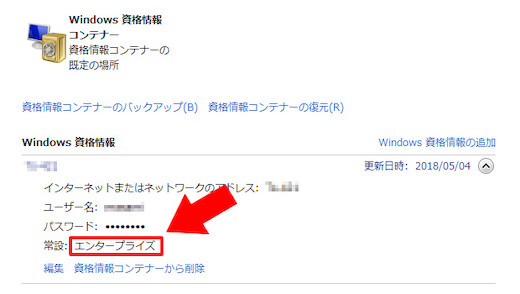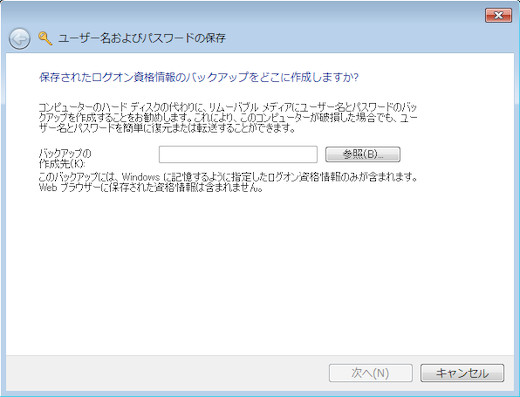- 2018-05-07 (月) 0:22
- パソコン
自宅ではQNAPのNASを使っています。
音楽CDをリッピングして格納したり、メインPCのバックアップに使ったり、サブPCとデータ共有したりするのにとても便利です。
外部のネットワークにも繋がっているので外からスマホなどでアクセスも出来たりします。
ただ、外と繋がっているために悪意のあるアクセスもあったりするのが困りものです。
adminというデフォルトの管理者ユーザーでの不正ログインがたまにあるので、それをなんとかしようとadminを無効にして別の管理者ユーザーを設定しました。
それはそれで良かったのですが、メインPCで設定していたネットワークドライブがadminで接続していたため繋がらなくなってしまいました。
そこで、ネットワークドライブを再設定して新しいユーザー名とパスワードを設定しました。
しかし、その時は良いのですがログオフや再起動をするとまた入力するハメになってしまいました。
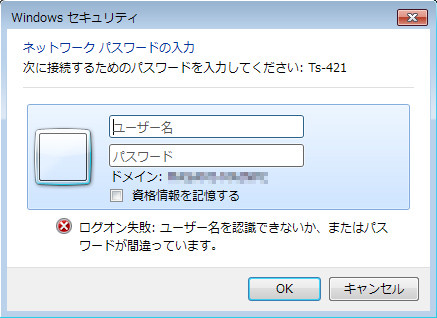
ユーザー名とパスワードの入力画面で『資格情報を保存する』にチェックを入れてもダメでした。
以前はそんなことはなく、ローカルドライブと同じようにアクセス出来ていたのですが・・・。
調べてみると、Windowsの資格情報という設定がうまくいっていないのが原因のようでした。
Windows資格情報
ネットワークドライブに接続するためのユーザー名とパスワードの情報は『Windows資格情報』というところにあります。
『コントロールパネル→ユーザーアカウントと家族のための安全設定→Windows資格情報の管理』
または、『コントロールパネル→ユーザーアカウント→資格情報の管理(左メニュー)』
この中の『Windows 資格情報』というところに接続するための情報があります。
その情報の中に『常設:』という項目があり、ここが『ログオン セッション』になっているとログオンするたびにユーザー名とパスワードの入力を求められることになります。
毎回入力しなくて済むようにするにはここを『エンタープライズ』にする必要があります。
そのためには1回バックアップを作ってやると良いようです。
上にある『資格コンテナーのバックアップ(B)』というところから作ります。
デスクトップなど適当な場所にTESTなどと名前を付けて保存します。
その際にCtrl+Alt+Delキーを押したり、パスワードの設定などをしますが、出来たファイルは削除しても大丈夫です。
もちろん、本来の目的通りにバックアップファイルを作ってどこかに保存しておいてもOKです。
その後、接続情報を削除して『Windows資格情報の追加』から新たに接続情報を作ると『エンタープライズ』になると思います。
これでPCを再起動したりしても自動的に繋がるようになりました。
『資格情報を保存する』という項目があるのでこれにすっかり騙されて悩んでしまいました。
その他の情報も確認してみたところ、以前使っていたWindows Home Serverの接続情報など古い情報も残っていたので使わない物は削除しておきました。
コメント:0
トラックバック:0
- このエントリーのトラックバックURL
- https://kimagureman.net/archives/32842/trackback
- Listed below are links to weblogs that reference
- Windows7でネットワークドライブのユーザー名とパスワードを保存したままにするには? from Kimagureman! Studio ~趣味全開! 気まぐれ更新日記~